Sådan ændres et Twitter-brugernavn
Du sidder ikke fast med det Twitter-håndtag, du oprettede, da du tiltrådte mikroblogging platform. Det er nemt at ændre dit Twitter-brugernavn gennem dine kontoindstillinger, uanset om du bruger Twitters desktop-websted eller mobilapps til iOS og Android.
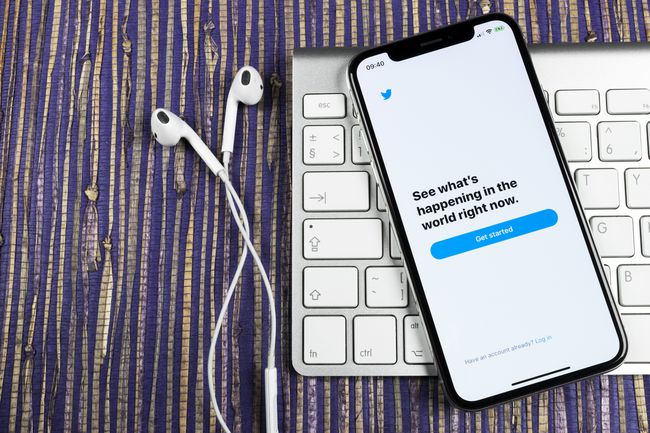
Hvad er et Twitter-håndtag?
Dit Twitter-håndtag er det brugernavn, der er knyttet til din konto; det starter altid med @-symbolet. Dit brugernavn er også synligt ved at se på URL af din Twitter-kontos offentlige profil.
Dit Twitter-håndtag eller brugernavn er forskelligt fra dit Twitter-visningsnavn, som er et navn, du tilføjer, når du redigerer din Twitter-profil. Dit viste navn kan være det samme som mange andre personer, men dit brugernavn vil altid være unikt for din konto.
Sådan ændres dit Twitter-brugernavn
Det er nemt at ændre dit brugernavn eller håndtere ved hjælp af Twitter i en webbrowser eller via dens mobilapp.
Skift dit Twitter-håndtag på en computer
For at bruge Twitters hjemmeside til at lave et nyt navn, skal du gå gennem menuen Mere på hovedsiden.
-
Naviger til Twitter.com, log ind på din konto, og vælg Mere fra menuen til venstre.
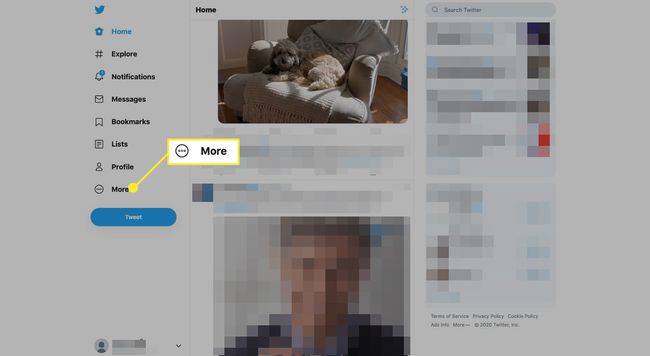
-
Vælg Indstillinger og privatliv.

-
Vælg Din konto og så Kontooplysninger.
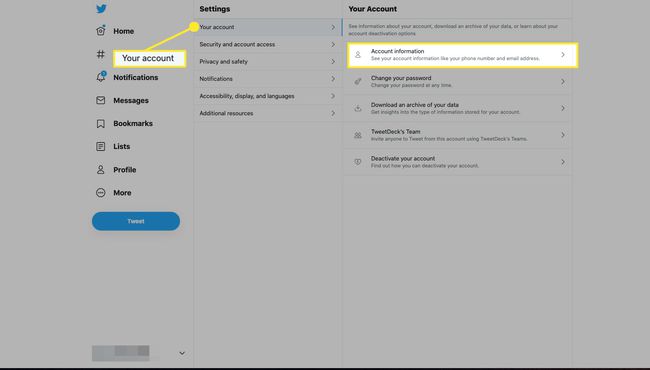
-
Indtast din Twitter-adgangskode, og vælg Bekræfte.
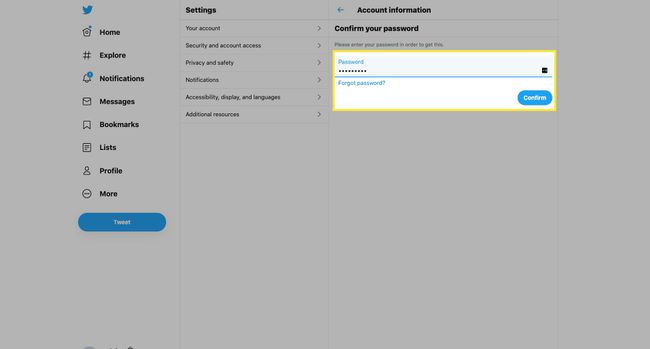
-
Vælg Brugernavn.
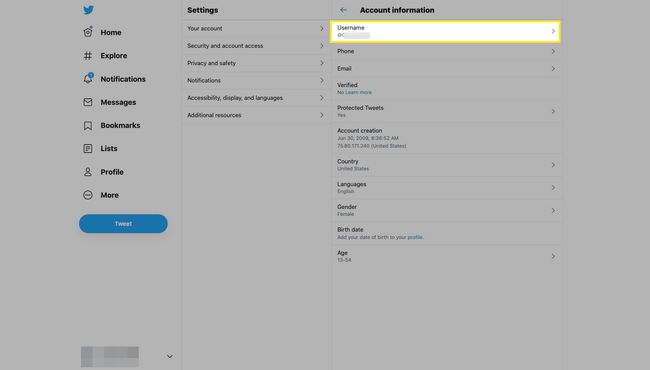
-
Under Skift brugernavn, indtast et nyt håndtag og vælg Gemme. Du har indstillet dit nye Twitter-håndtag.

Twitter vil advare dig om utilgængelige brugernavne og komme med forslag.
Skift dit Twitter-håndtag med Twitter-mobilappen
Denne proces er den samme, uanset om du bruger Twitter-appen på en iOS- eller Android-enhed.
Start Twitter og tryk på din profil ikon eller billede.
Tryk på Indstillinger og privatliv.
-
Tryk på Konto.
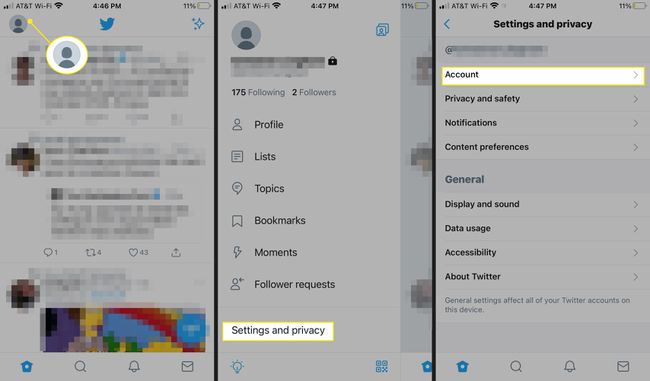
Tryk på Brugernavn.
Tryk på Blive ved for at bekræfte, at du vil ændre dit brugernavn.
-
Indtast dit nye brugernavn, og tryk derefter på Færdig. Du har indstillet dit nye Twitter-håndtag.

Twitter vil advare dig om utilgængelige brugernavne og komme med forslag.
